這篇文章將引導您激活 OneUI 5.0 Phone 功能,讓您可以快速響應呼叫。這是在新的三星 Galaxy Z Flip4 智能手機上啟用 Bixby 文本通話的快速指南。
估計成本: 0
所需時間: 5 分鐘

如下圖所示是在最新的 Galaxy Z Flip 設備上激活 Bixby 文本呼叫功能的實際過程。如果您需要幫助,請隨時參考本指南。
首先,通過點擊主屏幕上的電話圖標啟動電話應用程序。

您還可以訪問“電話”應用程序快捷方式並從設備的“應用程序”托盤啟動該應用程序。
在“電話”應用程序菜單中,點擊位於右上角的三個點屏幕。
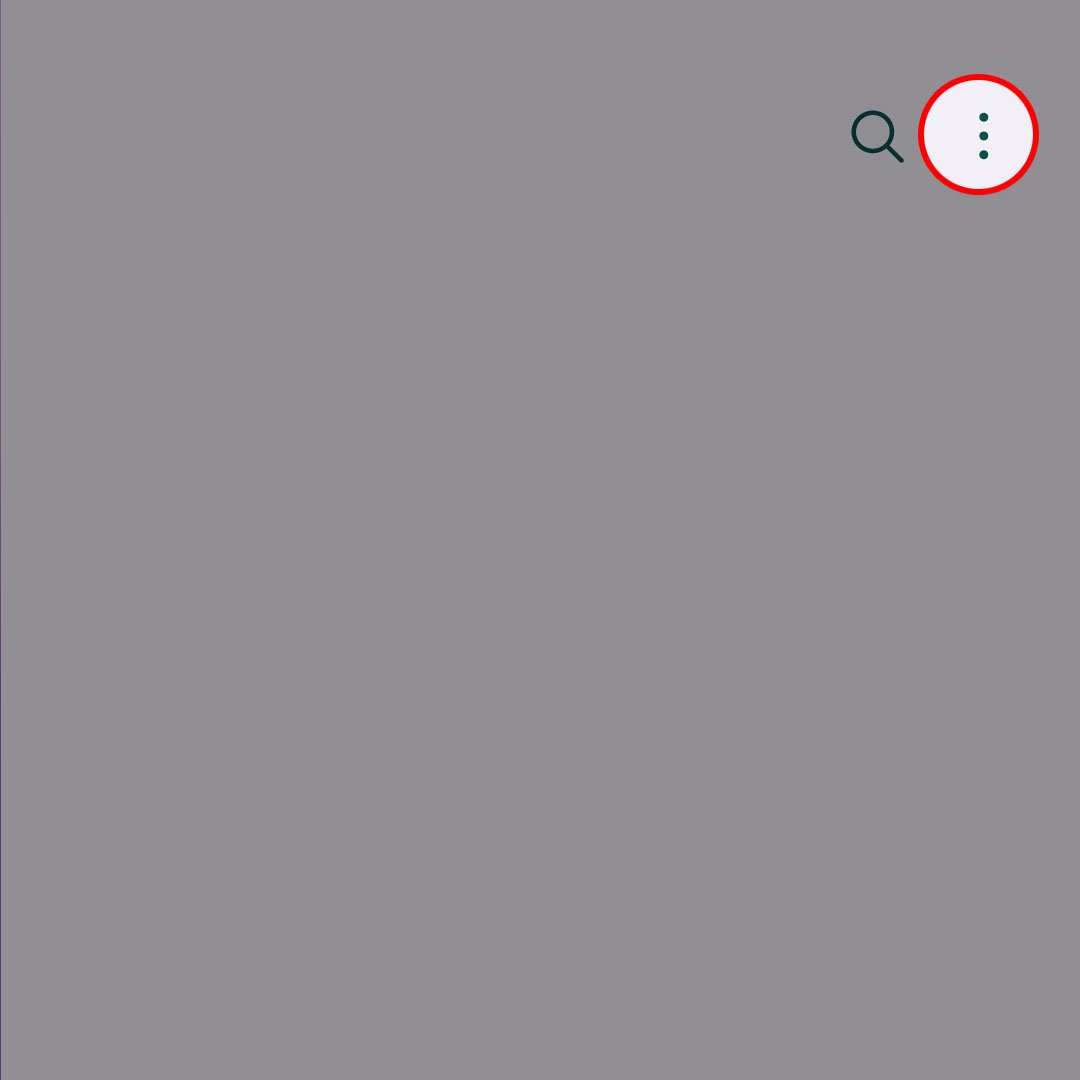
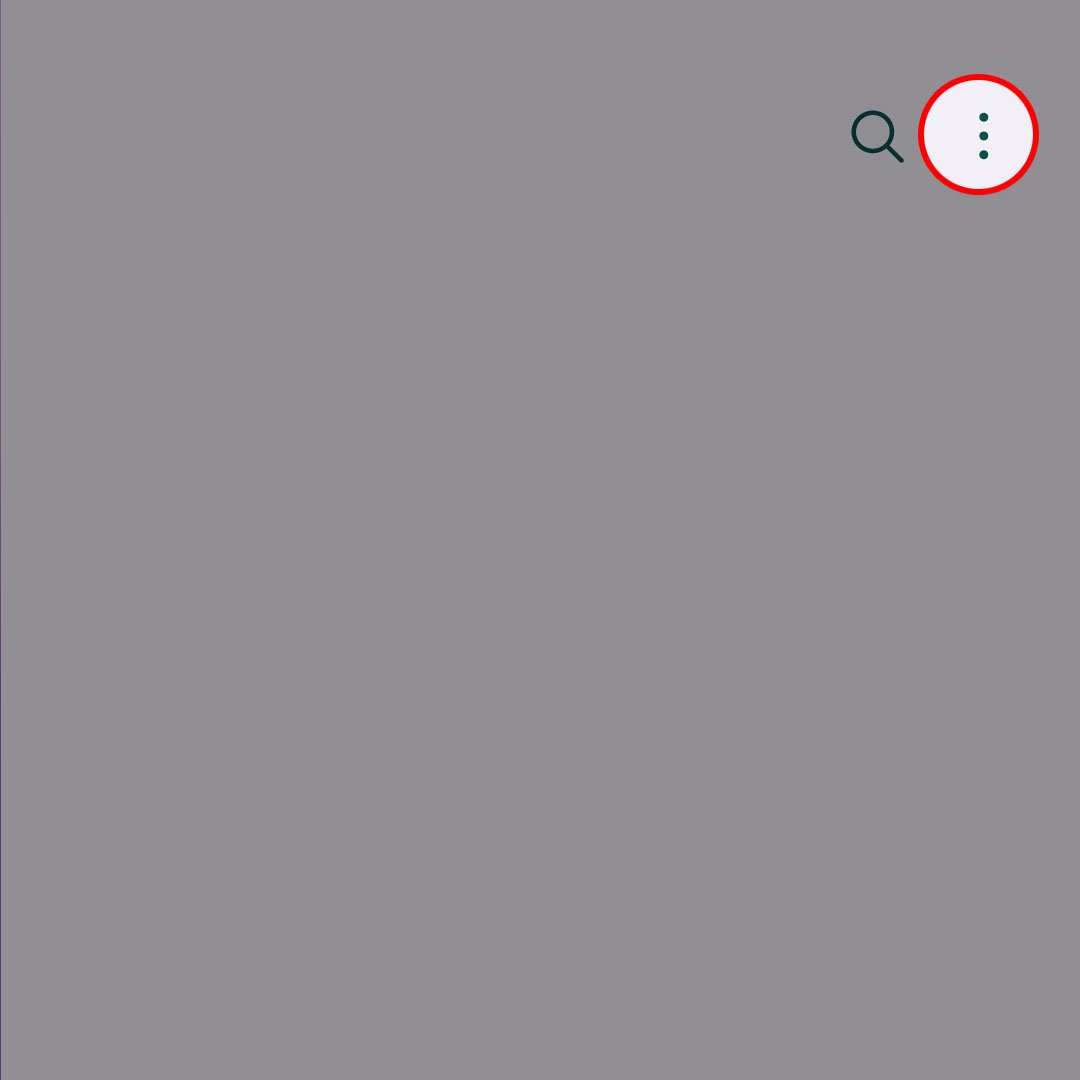
這樣做會打開一個包含三個子項的側邊菜單.
從彈出菜單項中選擇設置以繼續。
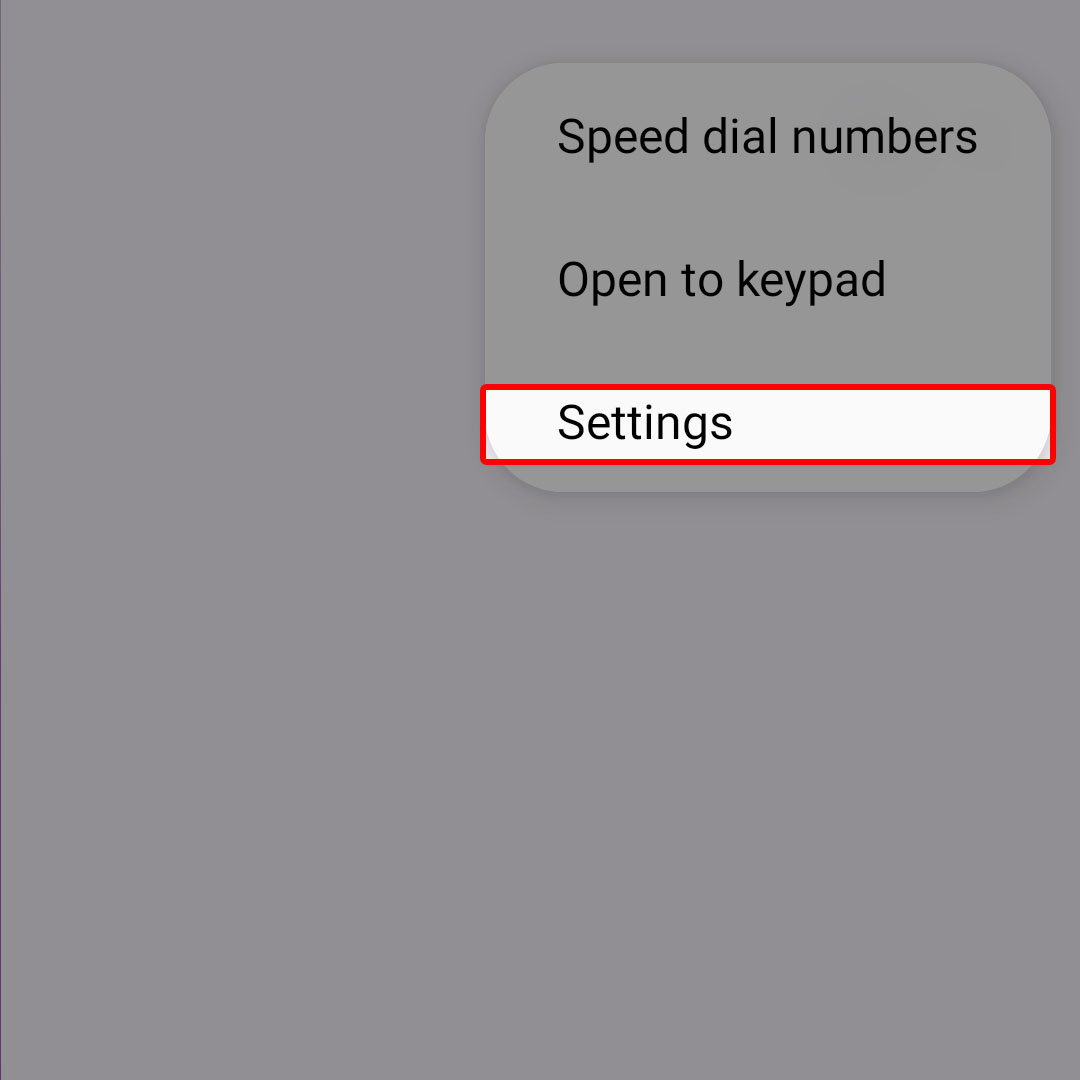
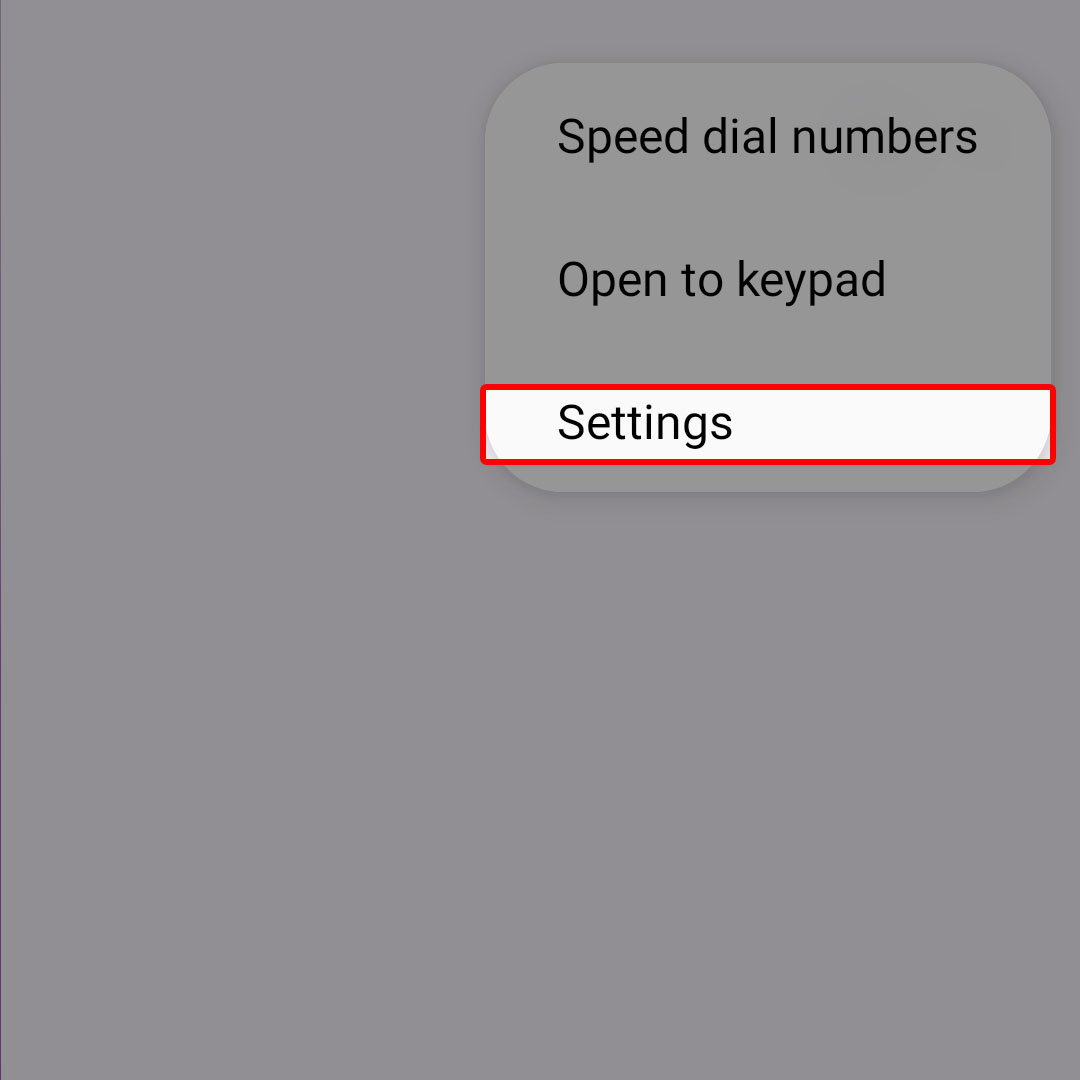
接下來將加載通話設置菜單。
從給定的選項中找到 Bixby 文本呼叫,然後點擊它繼續。


在隨後的窗口中,您將查看主開關以打開或關閉該功能。
要啟用 Bixby 文本呼叫功能,只需點擊以打開關閉開關。
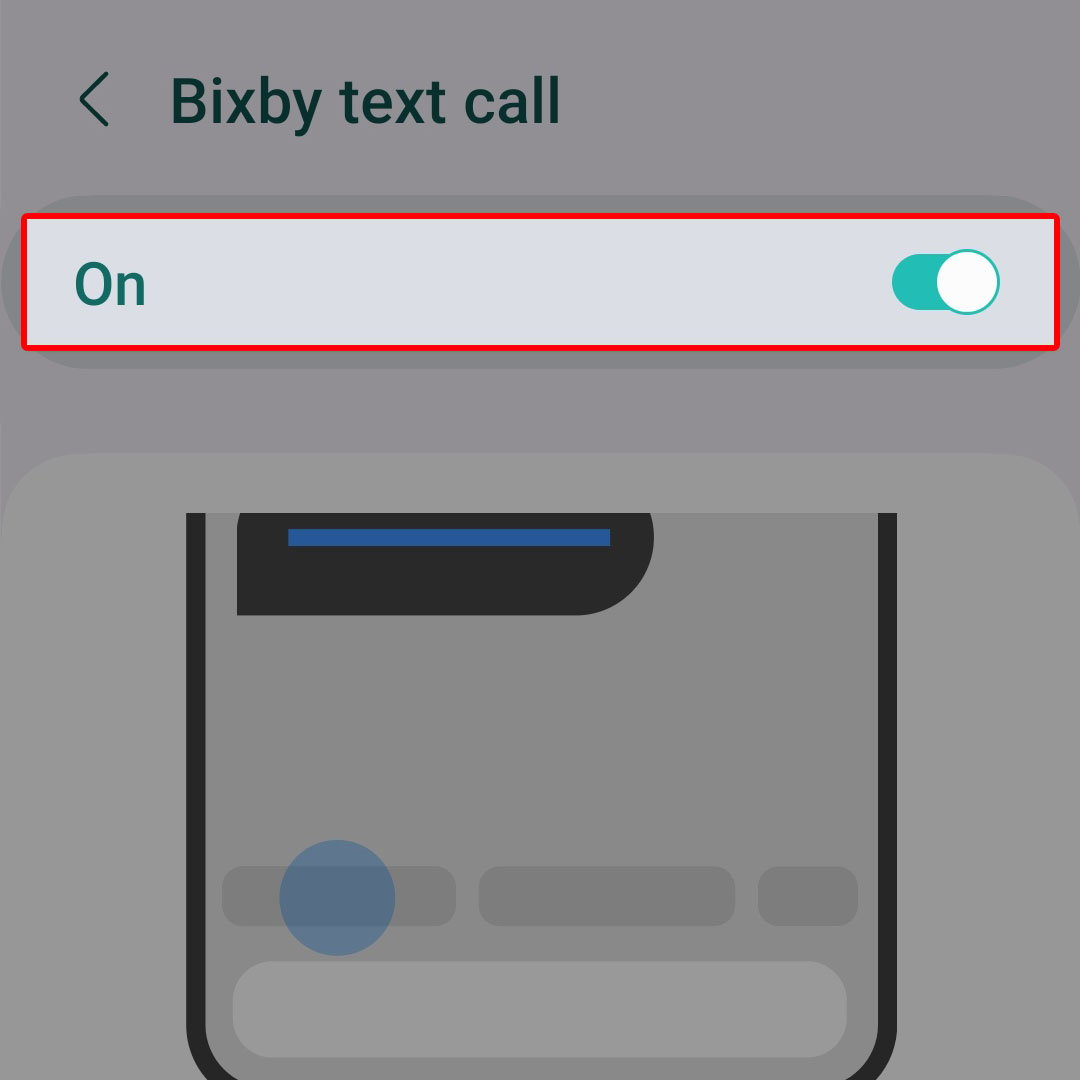
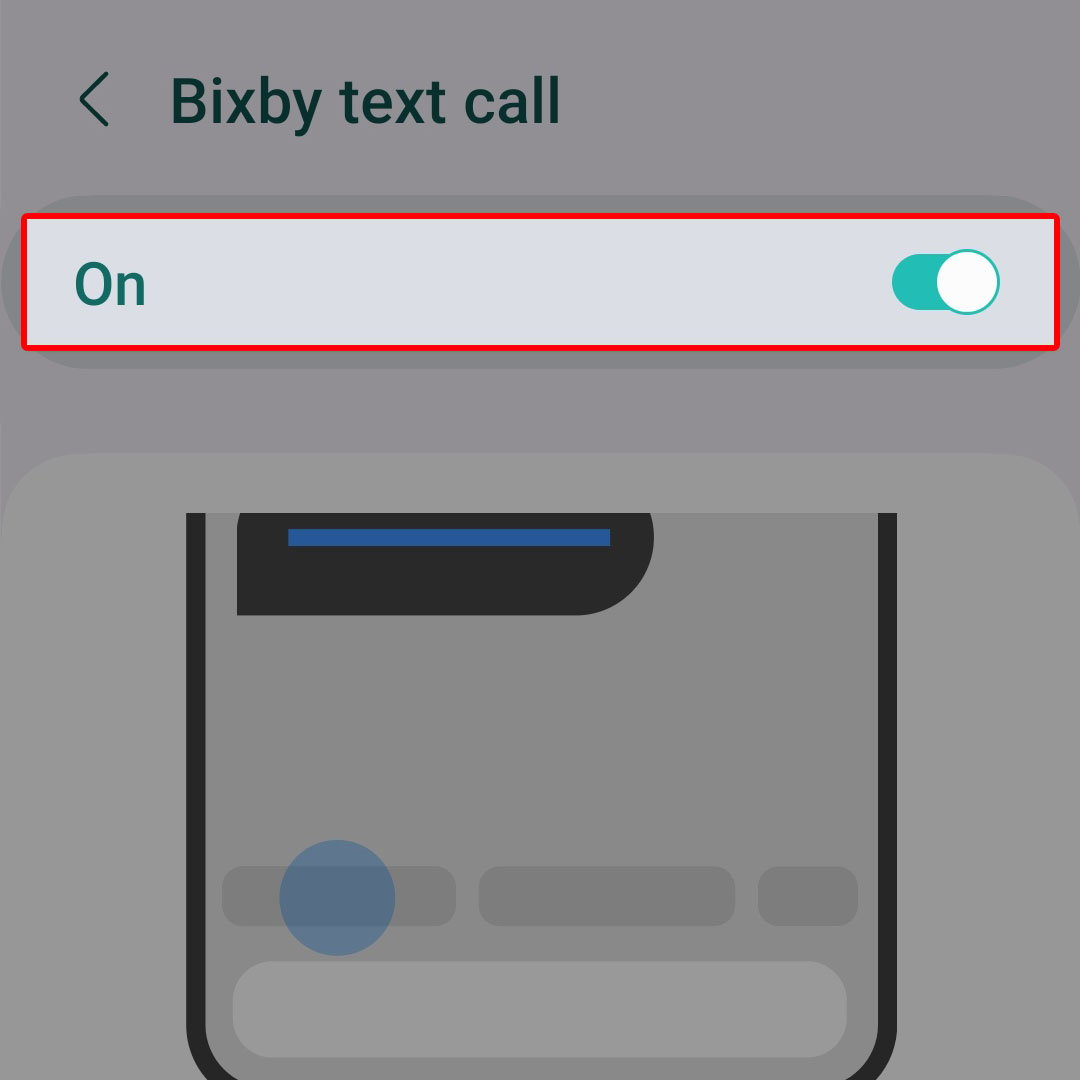
快速響應和語音選項然後激活。
要添加或編輯快速回复,只需點擊快速回复。
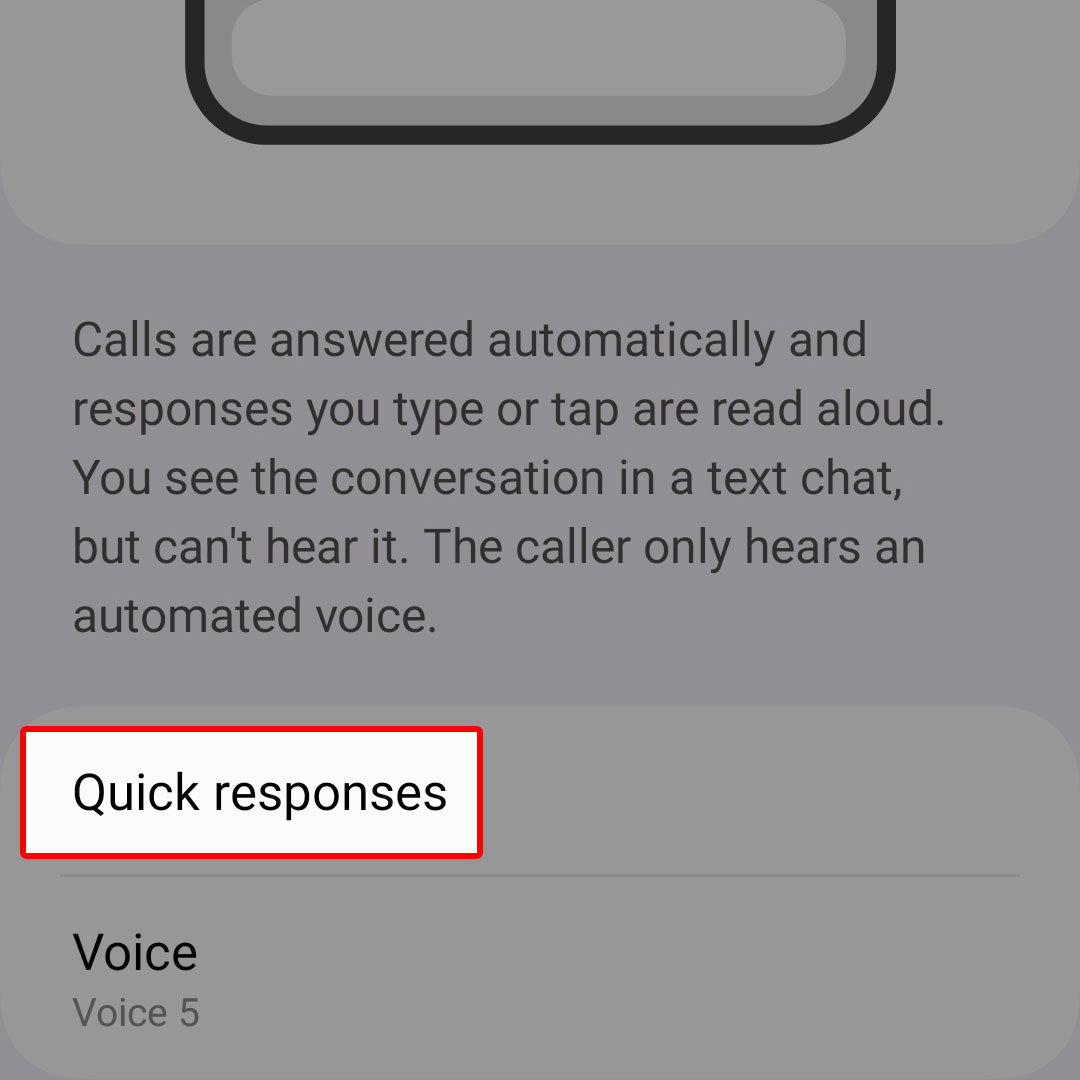
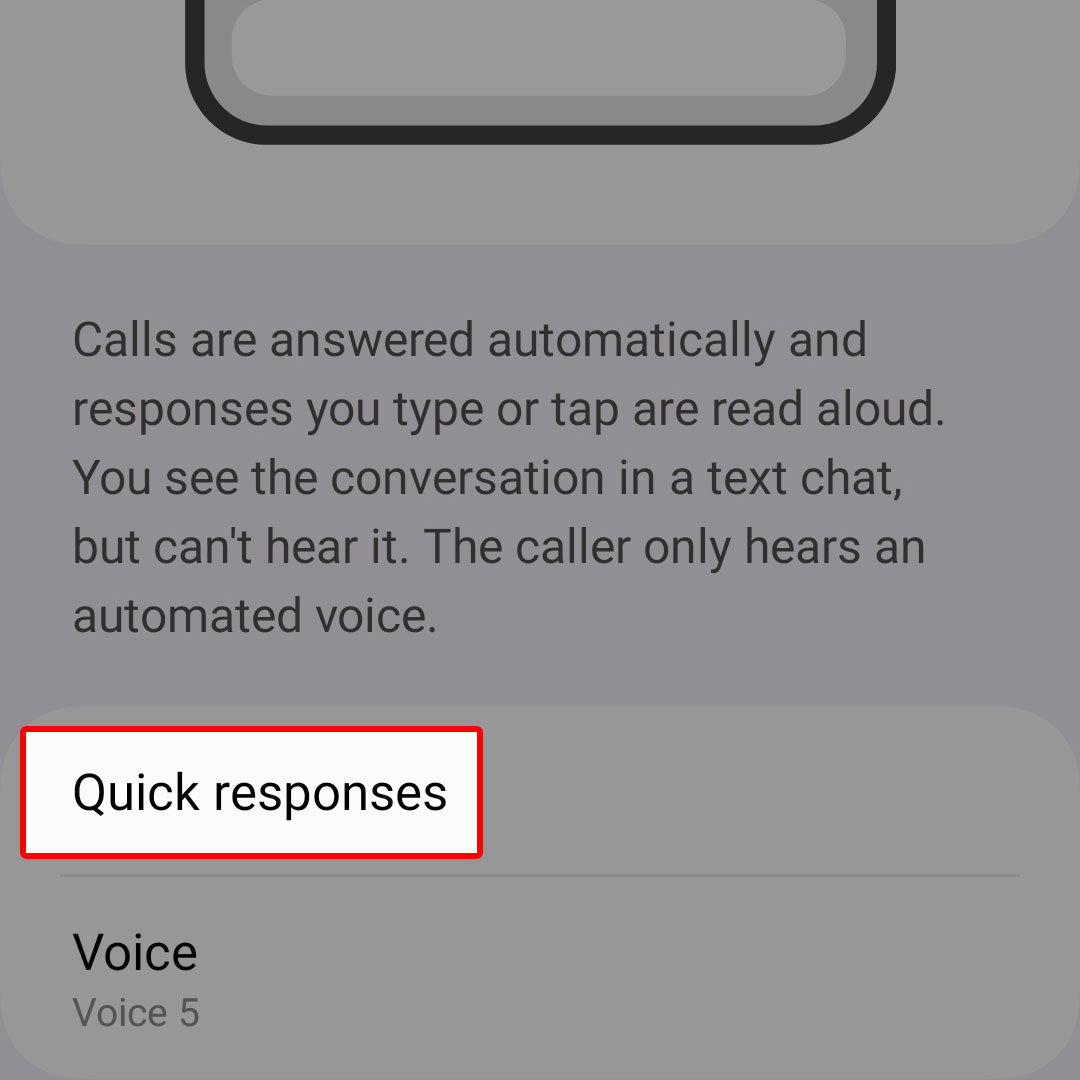
在下一個屏幕上,您將查看 Bixby 文本呼叫的預設響應列表。
如果您希望自定義任何這些響應,請點擊屏幕右上角的編輯。這樣做會將屏幕切換到編輯模式。
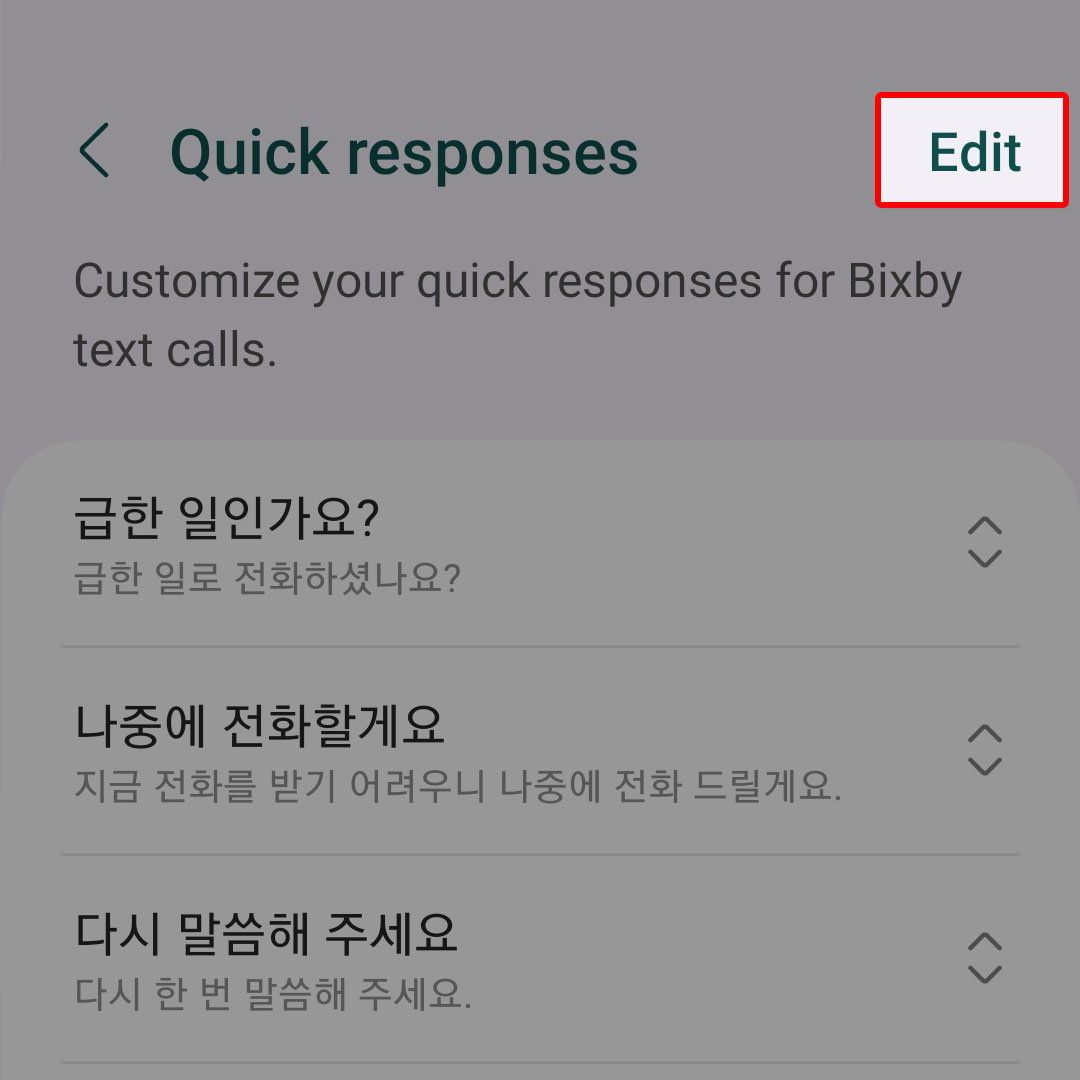
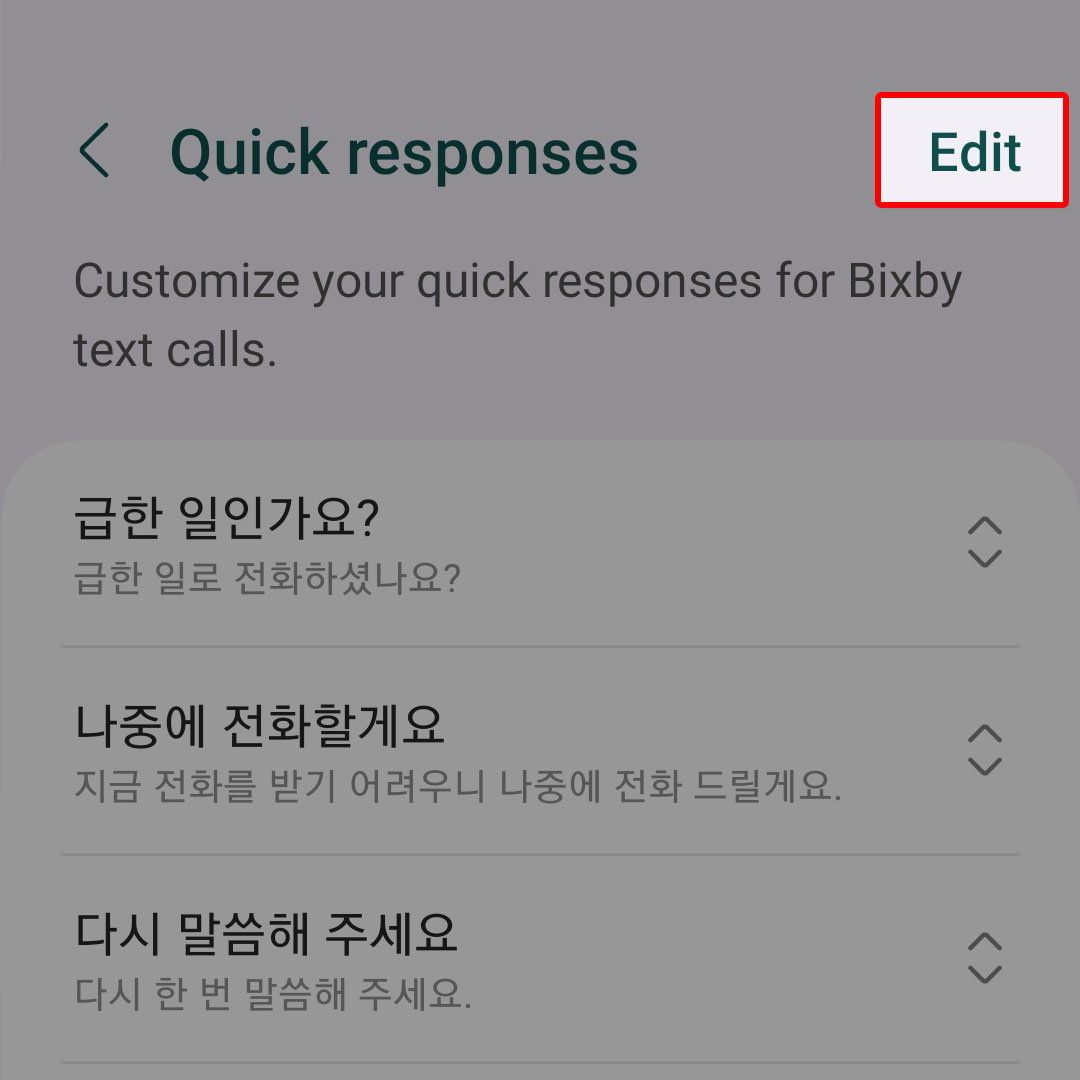
最後,點擊選擇預設您要從列表中編輯或刪除的回复。
要重新排列預設和添加的響應的順序,只需觸摸預設文本旁邊的向上/向下箭頭,然後將其拖動到所需的位置或順序。
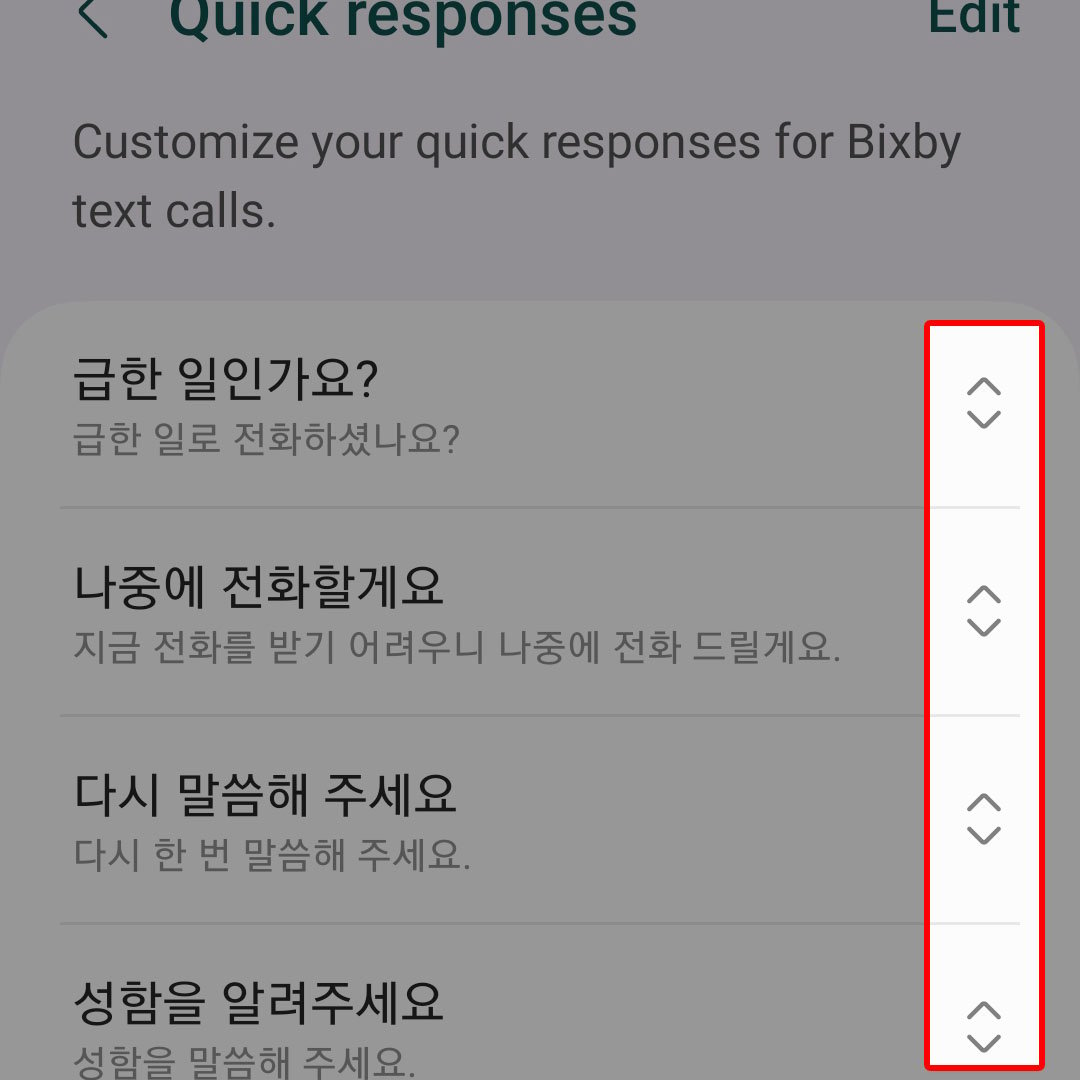
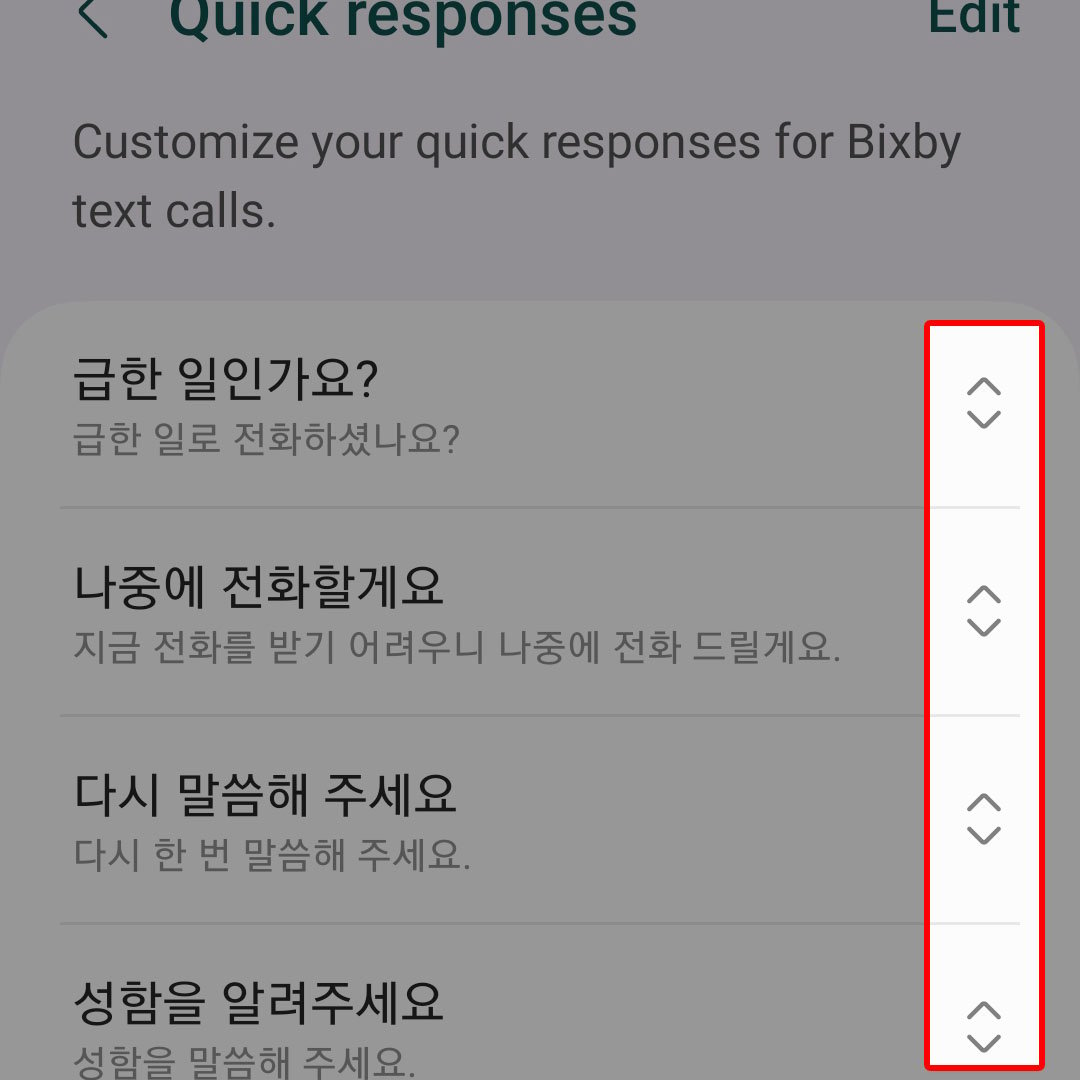
進入所需的位置後位置,放下它。
要添加新的個性化快速回复,請點按列表底部的添加快速回复。
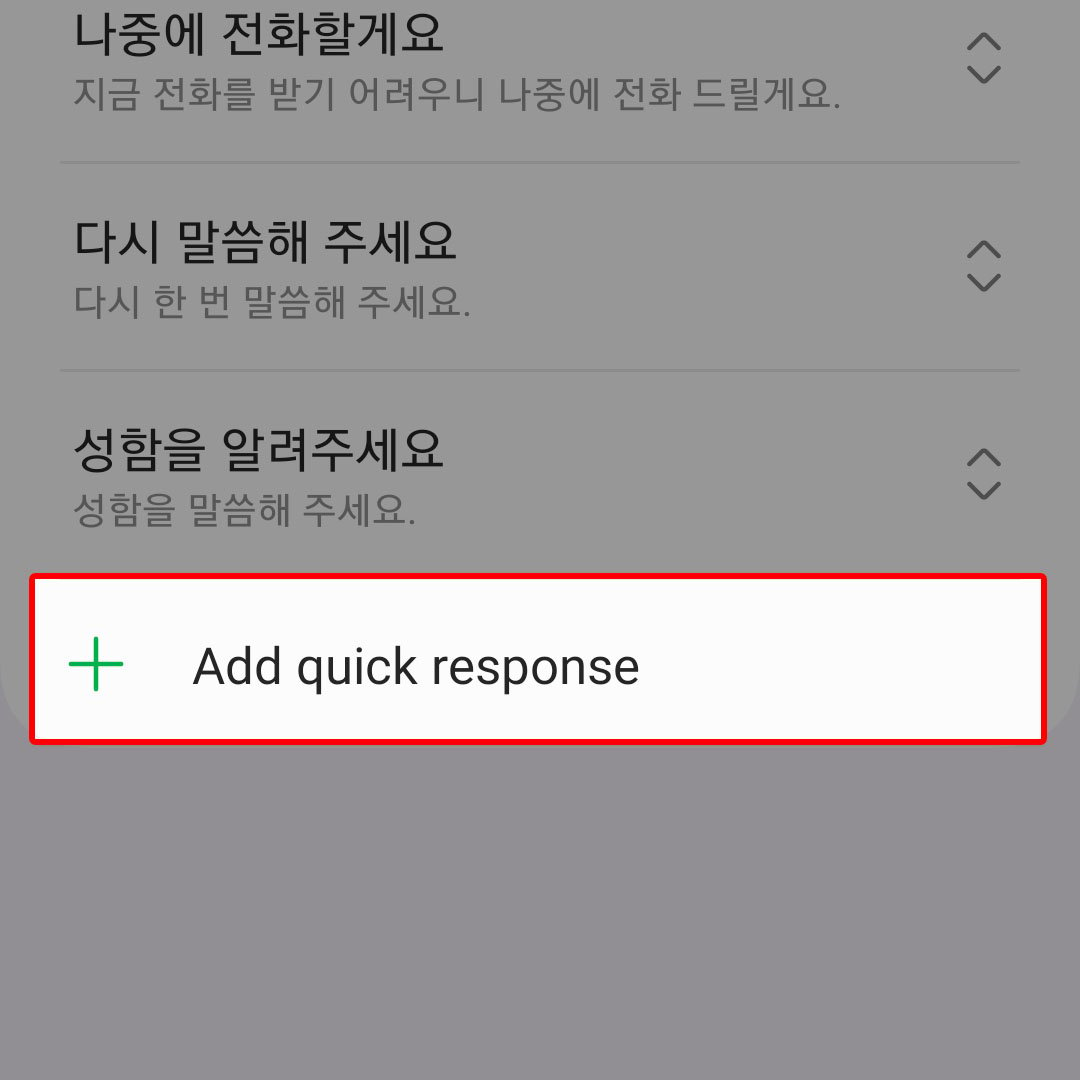
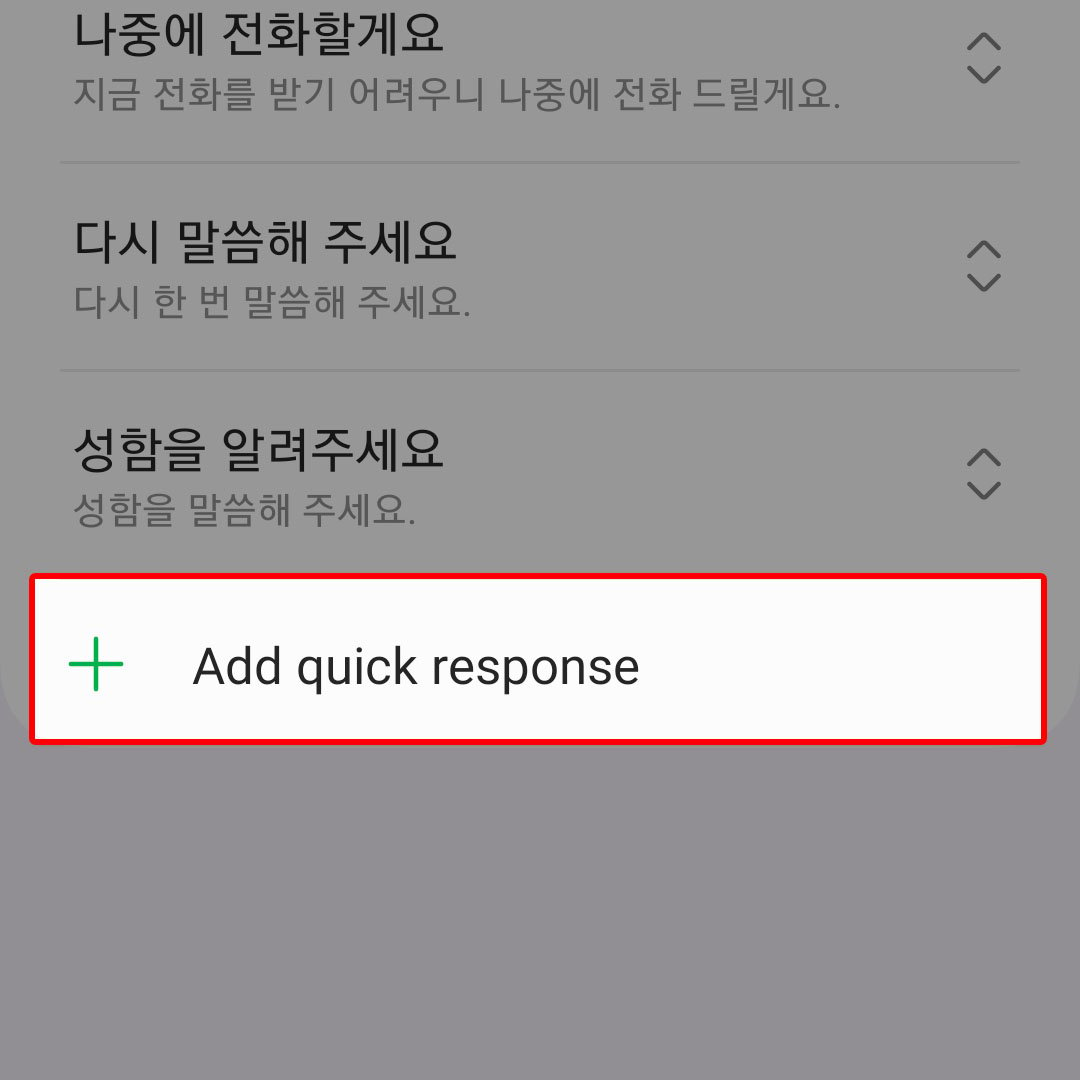
這樣做會打開另一個屏幕,您可以在其中可以輸入用於觸發它的響應和快捷方式。
要繼續,只需在提供的文本字段中輸入您喜歡的快捷方式文本和響應文本。輸入文本後,點擊保存。
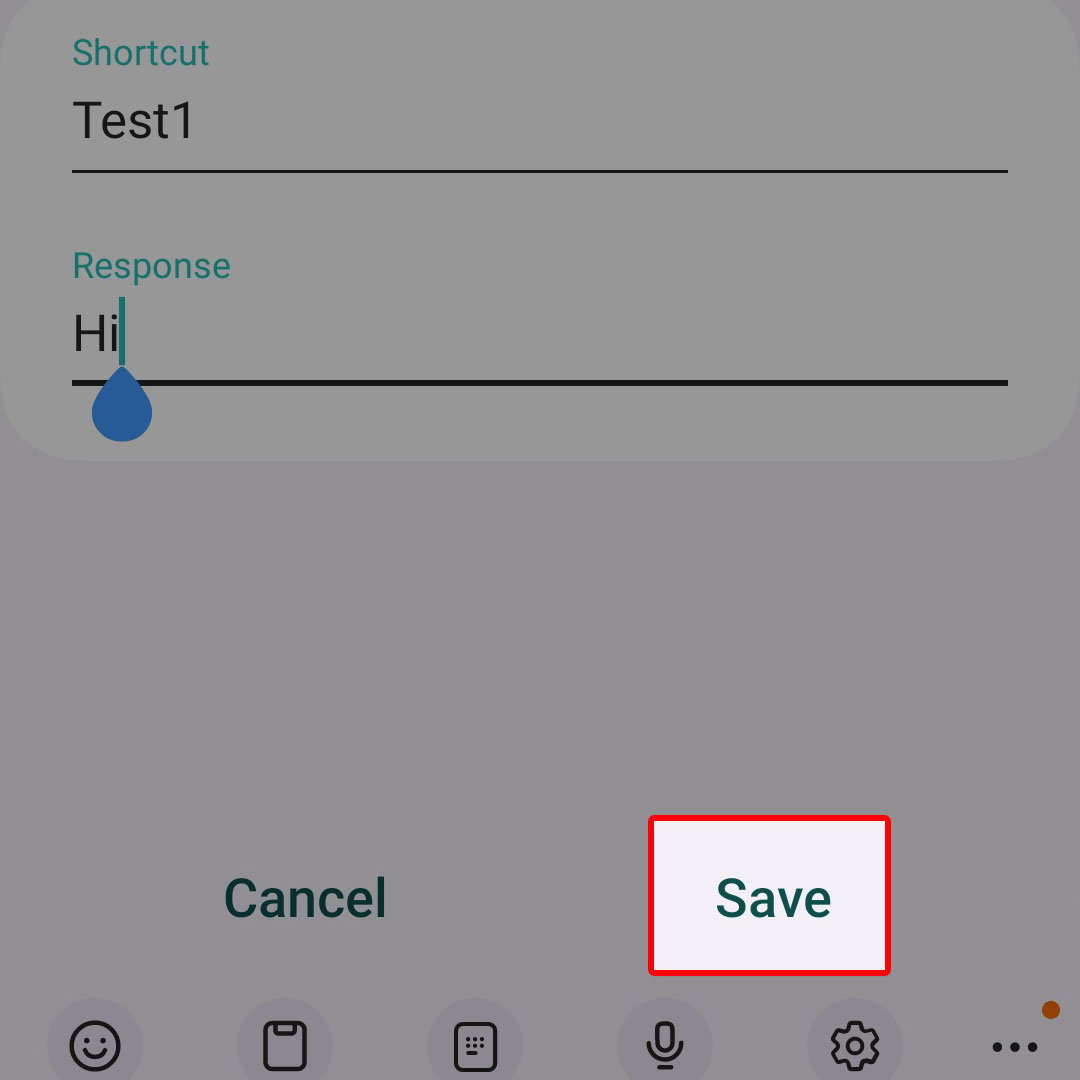
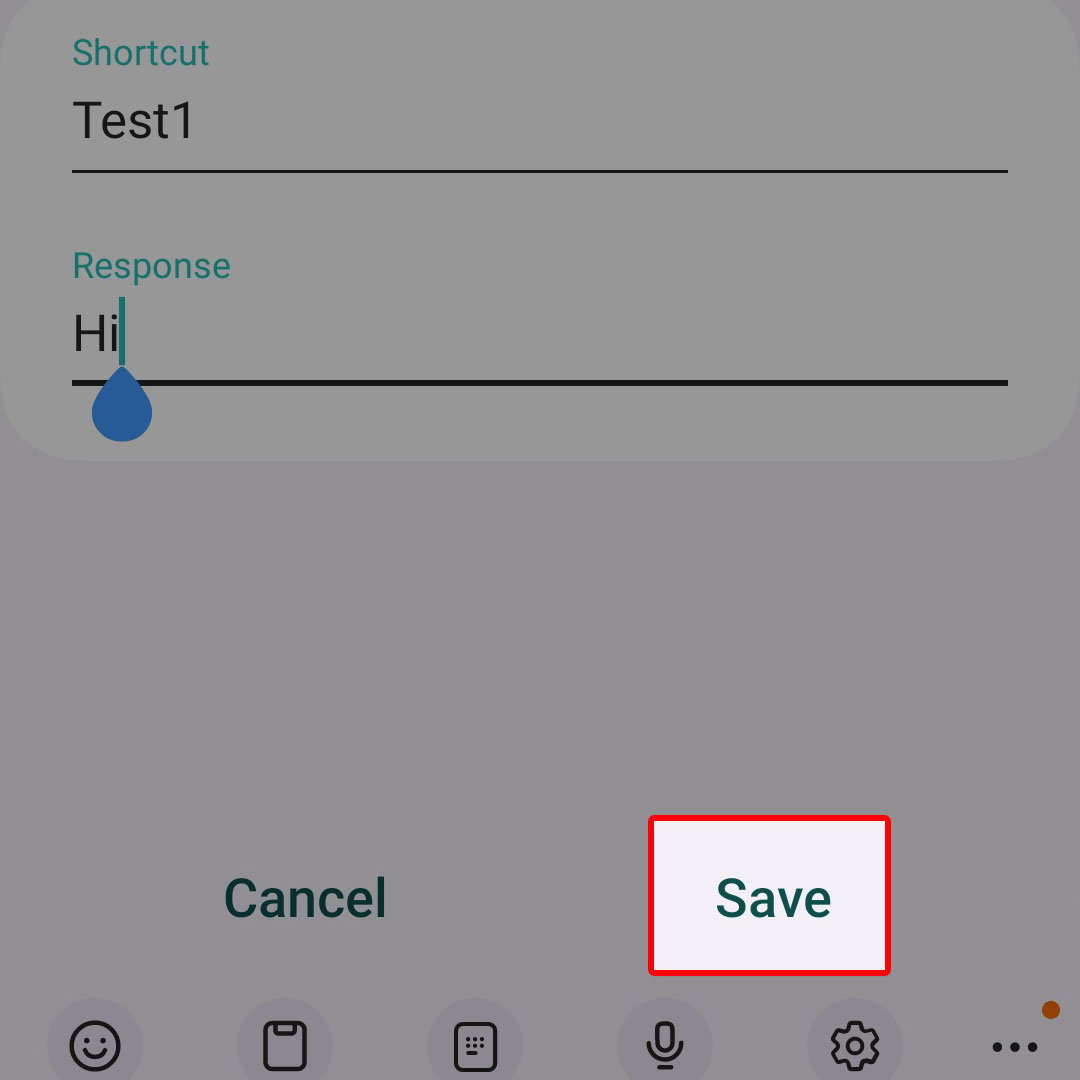
然後,新的快速響應將被添加到預設響應中,並準備好在您的下一次 Bixby 短信通話中使用
您也可以根據需要更改默認的 Bixby 語音。
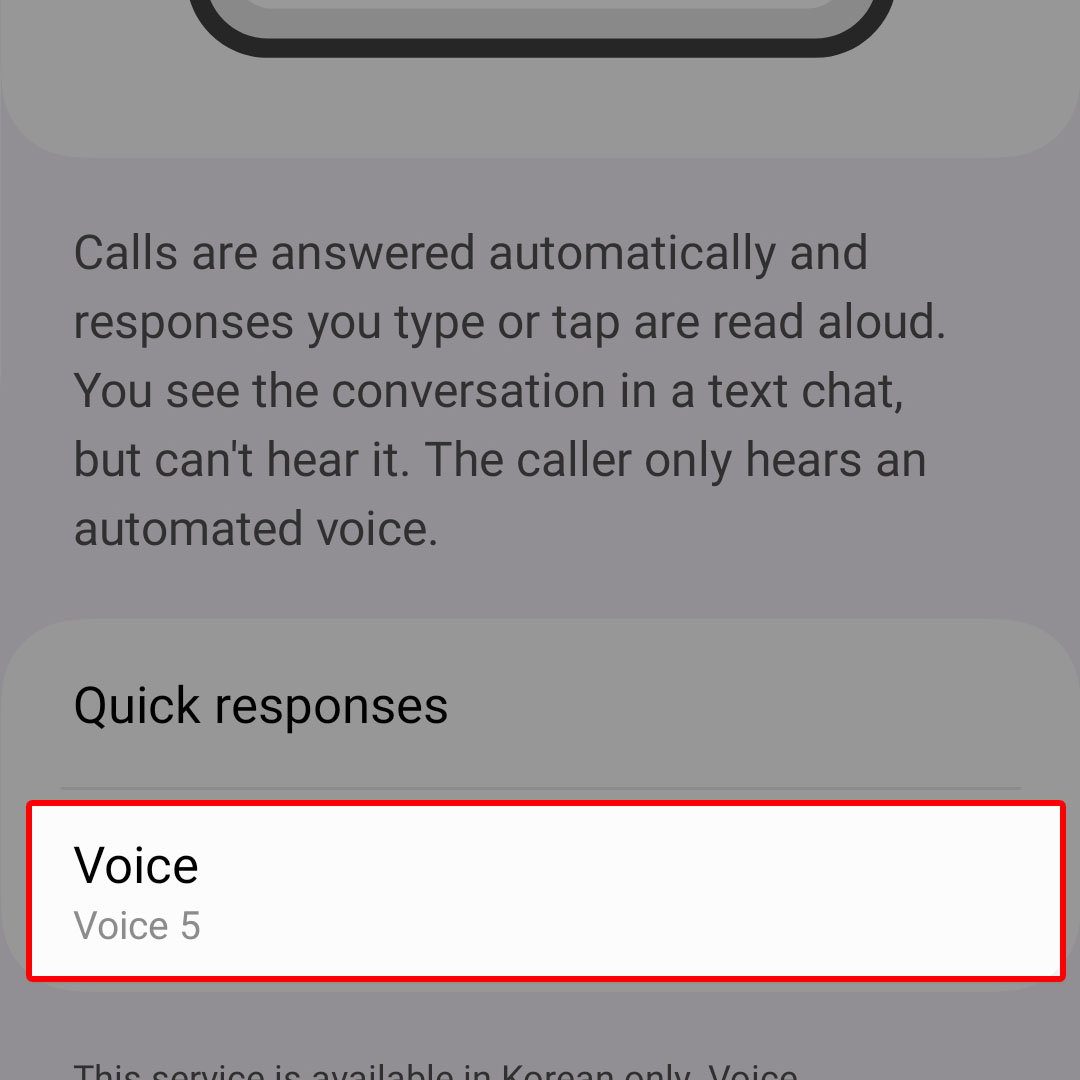
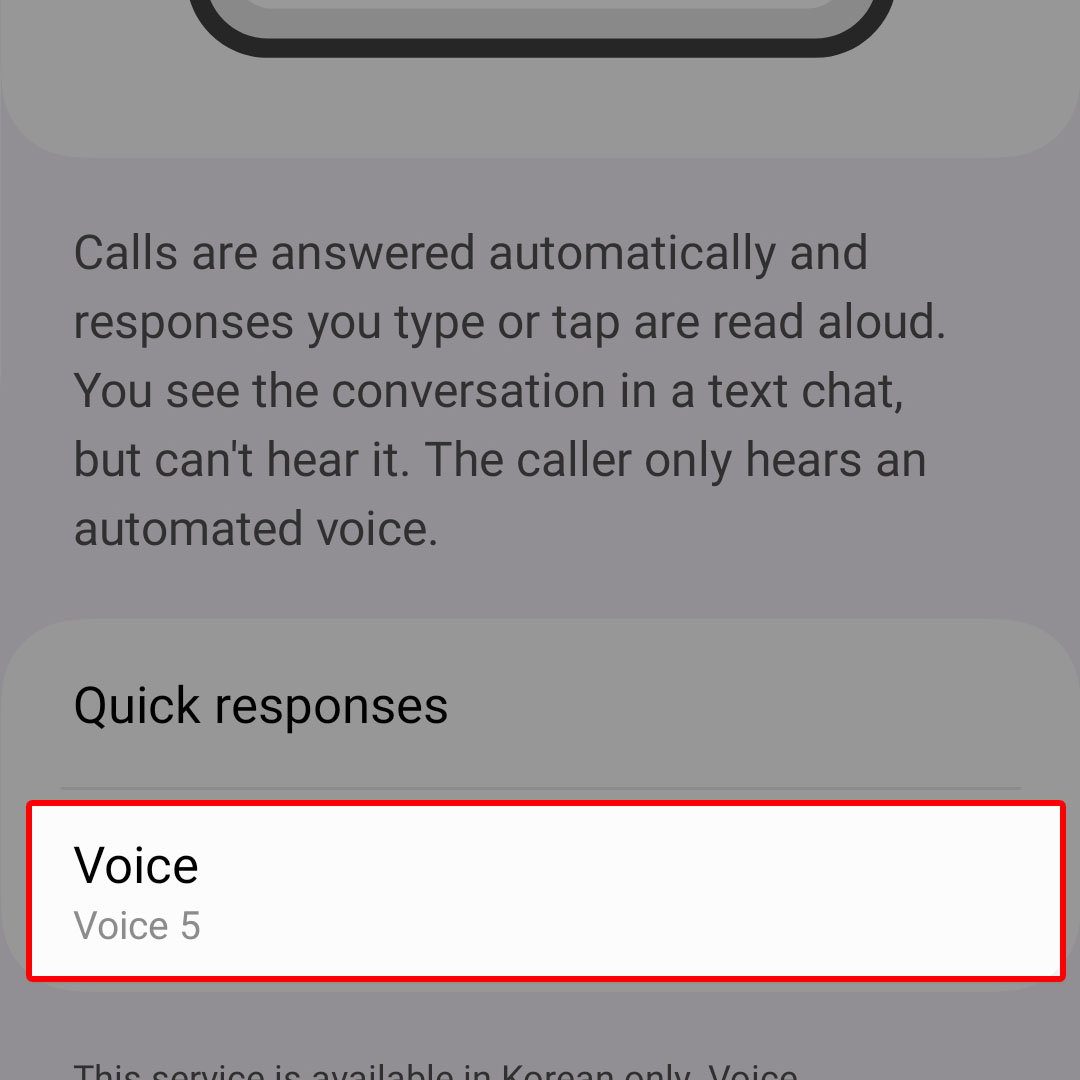
要做到這一點,只需返回到 Bixby 文本呼叫主屏幕,然後點擊語音。
材料三星 Galaxy Z Flip 4
在後續菜單中,您將看到為呼叫者設置的默認語音。要添加其他語音,請點擊添加語音,然後下載並安裝您喜歡的語音數據。到目前為止,Bixby 語音的最新版本是 Voice 5。您可以選擇使用您喜歡的任何先前版本。為此,只需點擊以標記您喜歡的聲音。
啟用此功能後,您的三星設備現在應該全部設置為自動接聽電話,並且您鍵入或點擊的回復會被大聲朗讀。對話將在文本聊天中可見,但您聽不到。來電者將聽到自動語音。
注意:
目前,此服務僅提供韓語。語音轉錄也很有可能不完全準確。
如果您希望停止使用該功能,只需重複相同的步驟返回“通話設置”菜單,然後點擊以關閉 Bixby 文本通話再次關閉。
這就是在新的三星 Galaxy Z Flip 4 智能手機上啟用 Bixby 文本呼叫的方法。